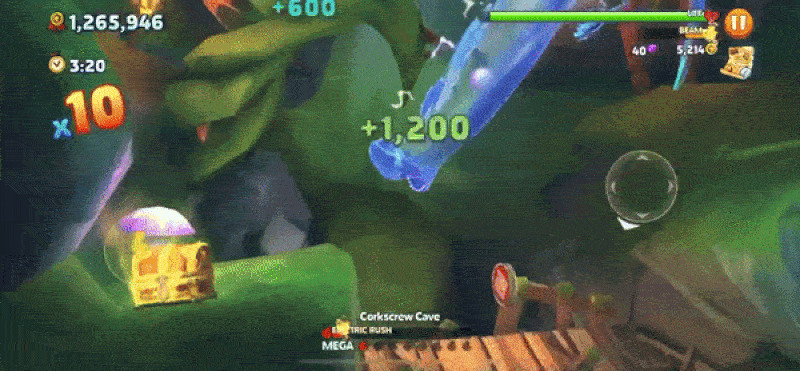Bạn đang dùng Messenger trên máy tính công cộng hoặc điện thoại của người khác? Việc đăng xuất Messenger là vô cùng quan trọng để bảo vệ thông tin cá nhân của bạn. Đừng lo, bài viết này trên tintucgameonline.net sẽ hướng dẫn bạn cách đăng xuất Messenger trên điện thoại iPhone và Android một cách nhanh chóng và dễ dàng. Cùng tìm hiểu nhé!
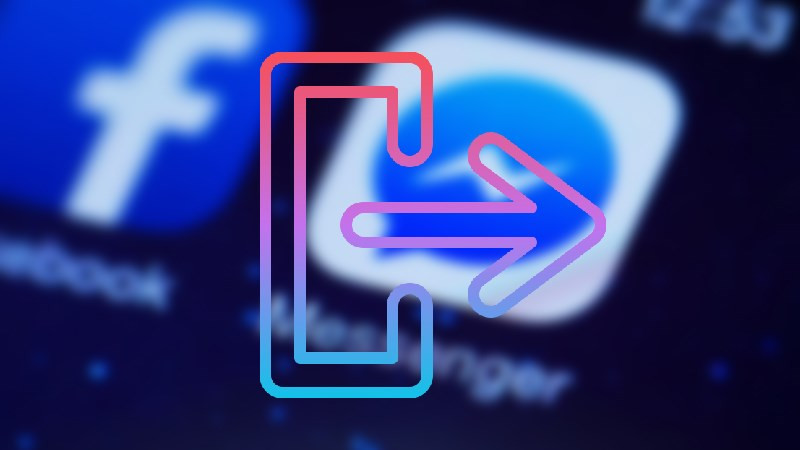 Cách đăng xuất Messenger trên điện thoại
Cách đăng xuất Messenger trên điện thoại
Tại sao cần đăng xuất Messenger?
Đăng xuất Messenger, đặc biệt khi sử dụng thiết bị không phải của mình, là một biện pháp bảo mật quan trọng. Điều này ngăn chặn người khác truy cập vào tin nhắn, cuộc gọi và thông tin cá nhân của bạn. Ngoài ra, việc đăng xuất cũng giúp bạn quản lý tài khoản tốt hơn và biết được những thiết bị nào đang đăng nhập vào Messenger của bạn.
Cách đăng xuất Messenger trên iPhone và Android qua ứng dụng Facebook
Phương pháp này áp dụng cho cả điện thoại iPhone và Android. Bài viết minh họa bằng hình ảnh trên Samsung Galaxy S10 Lite và iPhone 8 Plus, nhưng bạn có thể thực hiện tương tự trên các dòng điện thoại khác.
1. Hướng dẫn nhanh
Mở ứng dụng Facebook > Chọn biểu tượng 3 gạch ngang (Menu) > Cài đặt & quyền riêng tư > Cài đặt > Bảo mật và đăng nhập > Nơi bạn đã đăng nhập (Xem tất cả) > Chọn thiết bị muốn đăng xuất (biểu tượng 3 chấm) > Đăng xuất.
2. Hướng dẫn chi tiết
Bước 1: Mở ứng dụng Facebook và chạm vào biểu tượng 3 gạch ngang ở góc phải màn hình.
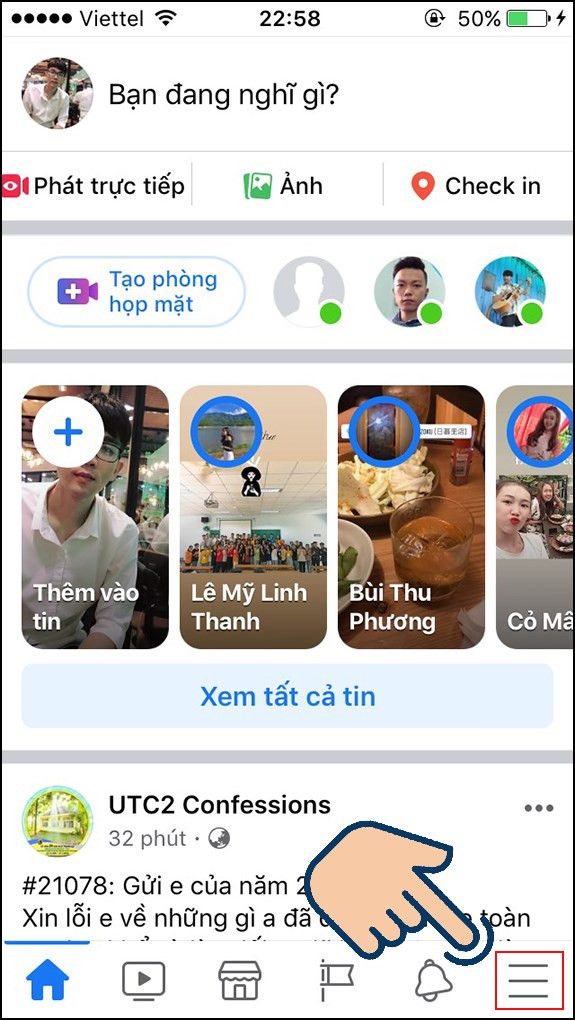
Bước 2: Cuộn xuống và chọn “Cài đặt & quyền riêng tư”.
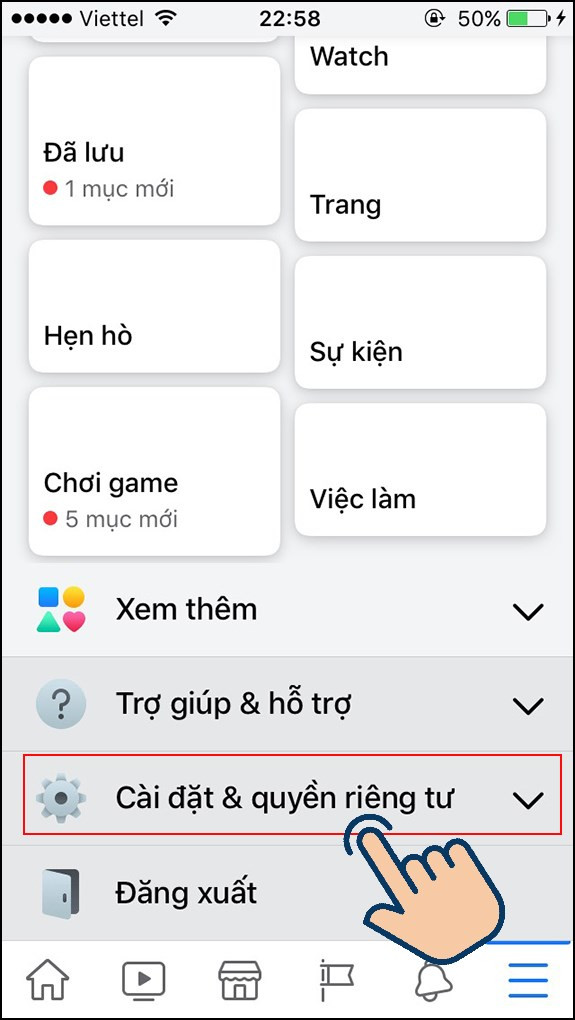 Chọn Cài đặt & quyền riêng tư
Chọn Cài đặt & quyền riêng tư
Bước 3: Tiếp tục chọn “Cài đặt”.
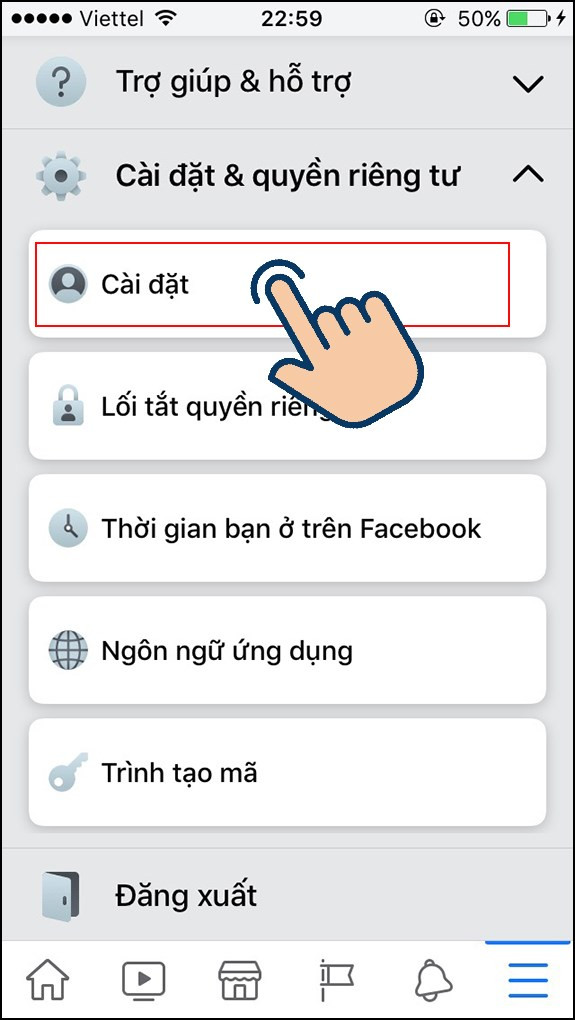 Chọn Cài đặt
Chọn Cài đặt
Bước 4: Chọn “Bảo mật và đăng nhập”.
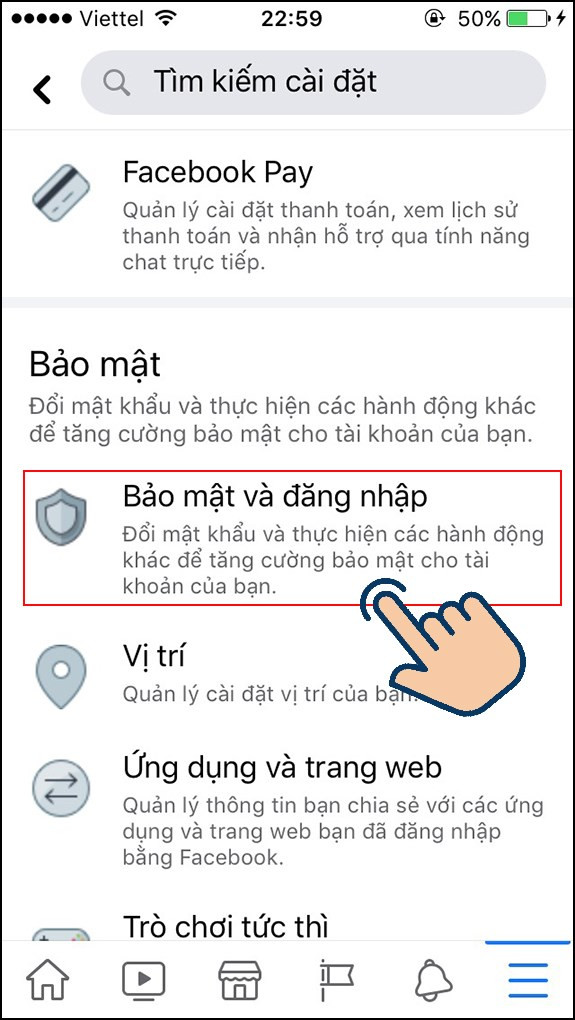 Chọn Bảo mật và đăng nhập
Chọn Bảo mật và đăng nhập
Bước 5: Trong mục “Nơi bạn đã đăng nhập”, nhấn “Xem tất cả” để xem danh sách các thiết bị đã đăng nhập Messenger.
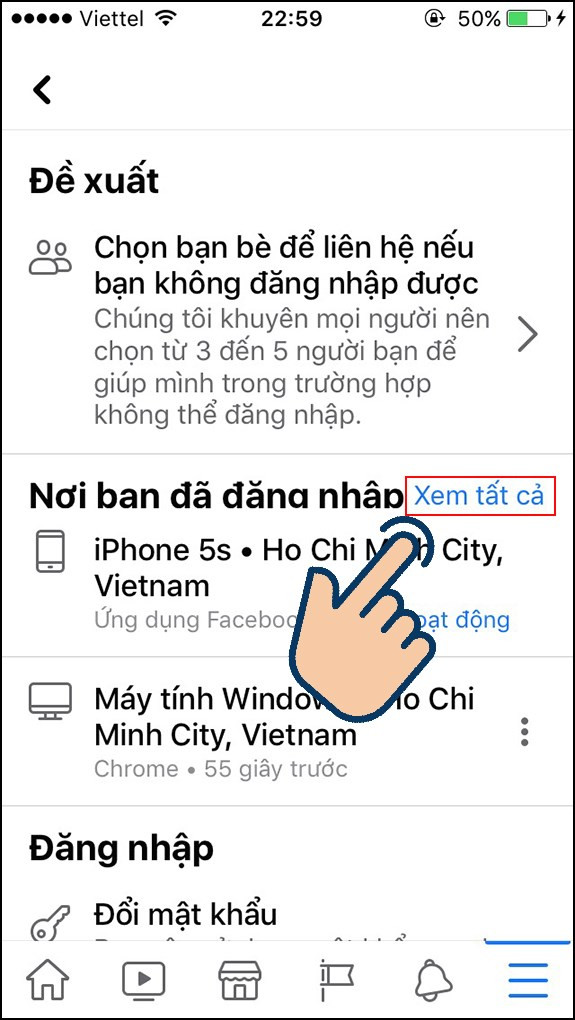 Xem tất cả thiết bị đăng nhập
Xem tất cả thiết bị đăng nhập
Bước 6: Tìm thiết bị bạn muốn đăng xuất và nhấn vào biểu tượng 3 chấm bên cạnh.
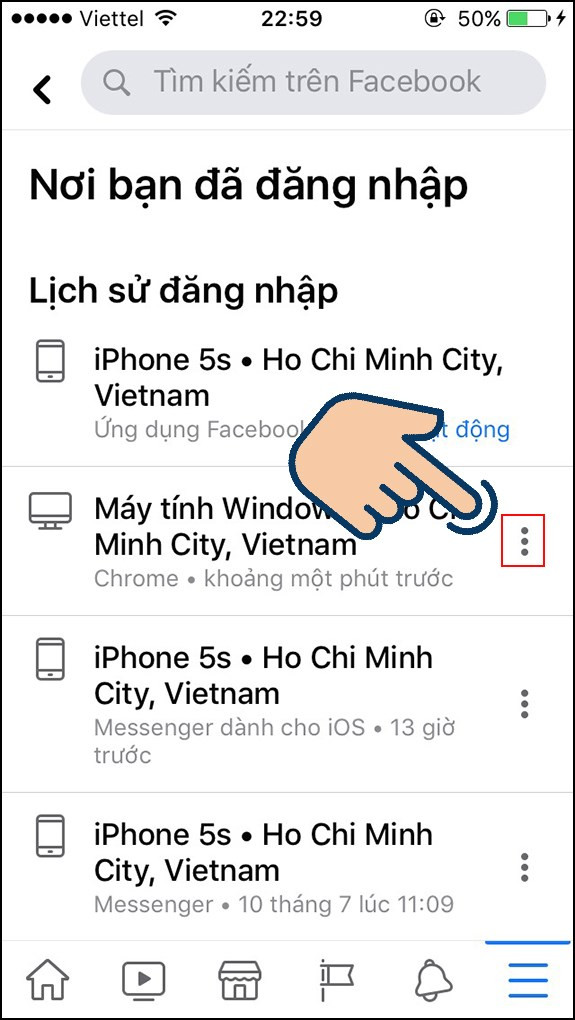 Chọn thiết bị cần đăng xuất
Chọn thiết bị cần đăng xuất
Bước 7: Chọn “Đăng xuất” để hoàn tất. Bạn cũng có thể chọn “Đăng xuất khỏi tất cả” để đăng xuất Messenger trên tất cả các thiết bị.
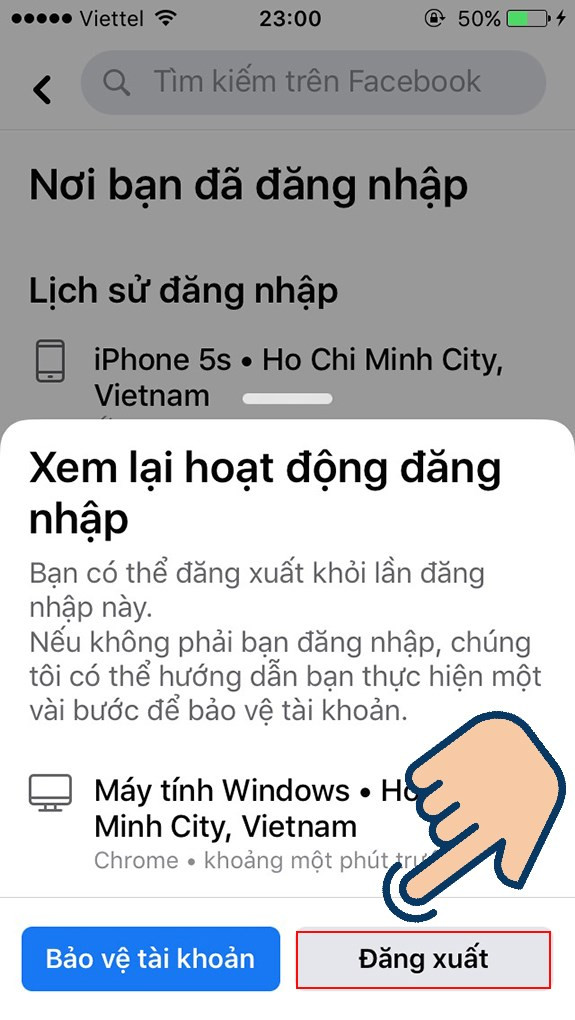
Đăng xuất Messenger trên Android bằng cách xóa dữ liệu
Đây là một cách khác để đăng xuất Messenger trên điện thoại Android.
1. Hướng dẫn nhanh
Cài đặt > Ứng dụng > Messenger > Lưu trữ > Xóa dữ liệu > OK.
2. Hướng dẫn chi tiết
Bước 1: Vào “Cài đặt” trên điện thoại.
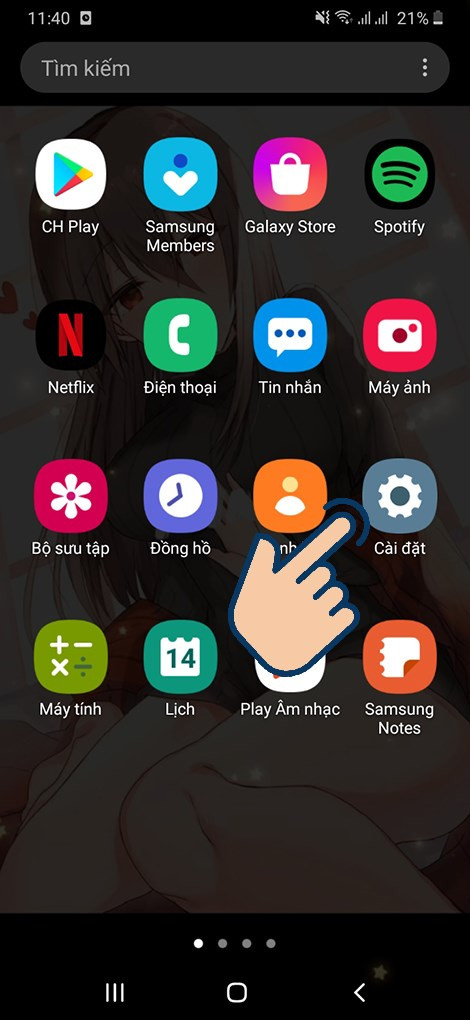 Vào Cài đặt
Vào Cài đặt
Bước 2: Chọn “Ứng dụng”.
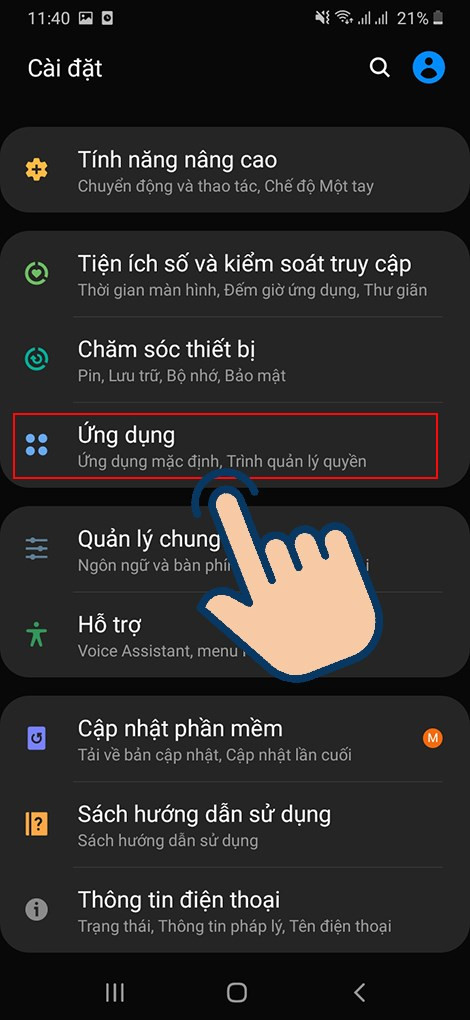 Chọn Ứng dụng
Chọn Ứng dụng
Bước 3: Tìm và chọn ứng dụng “Messenger”. Bạn có thể sử dụng thanh tìm kiếm để tìm nhanh hơn.
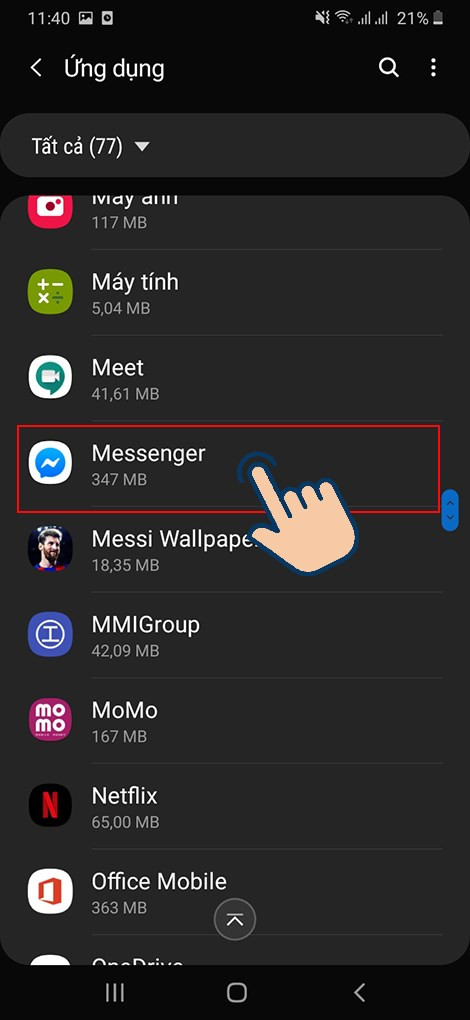
Bước 4: Chọn “Lưu trữ”.
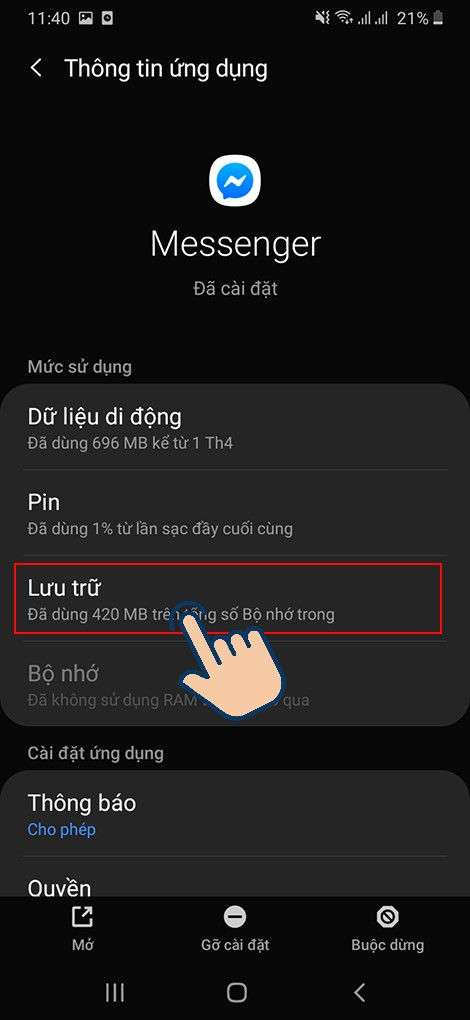 Chọn Lưu trữ
Chọn Lưu trữ
Bước 5: Nhấn “Xóa dữ liệu”.
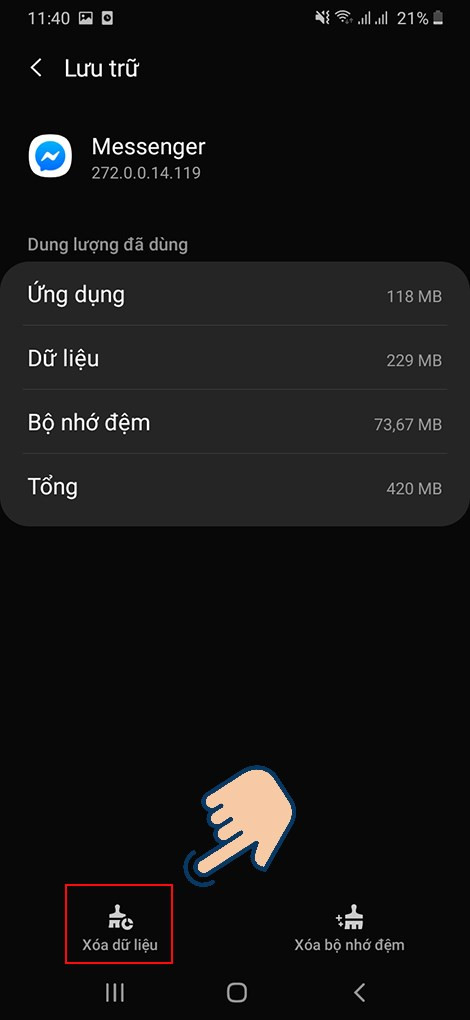 Xóa dữ liệu
Xóa dữ liệu
Bước 6: Xác nhận bằng cách chọn “OK”.
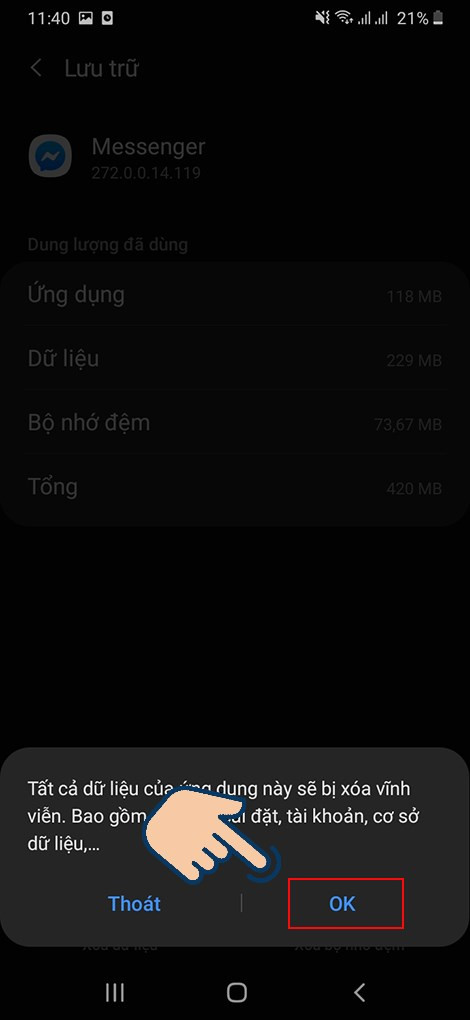 Xác nhận xóa dữ liệu
Xác nhận xóa dữ liệu
Hy vọng bài viết này trên tintucgameonline.net đã giúp bạn đăng xuất Messenger thành công. Hãy bảo vệ thông tin cá nhân của bạn bằng cách đăng xuất khỏi Messenger khi sử dụng thiết bị công cộng hoặc của người khác. Đừng quên chia sẻ bài viết này nếu bạn thấy hữu ích!